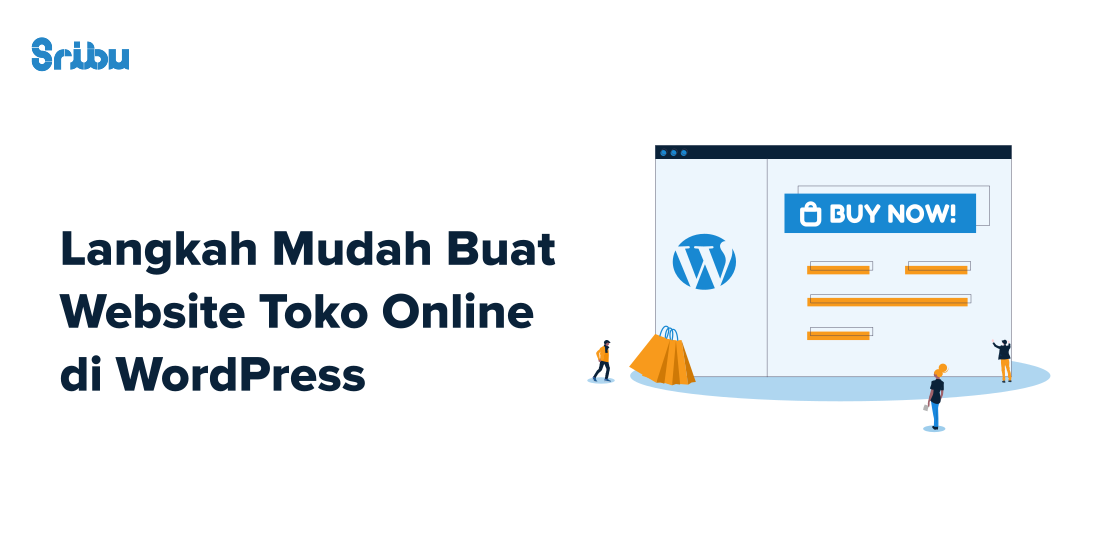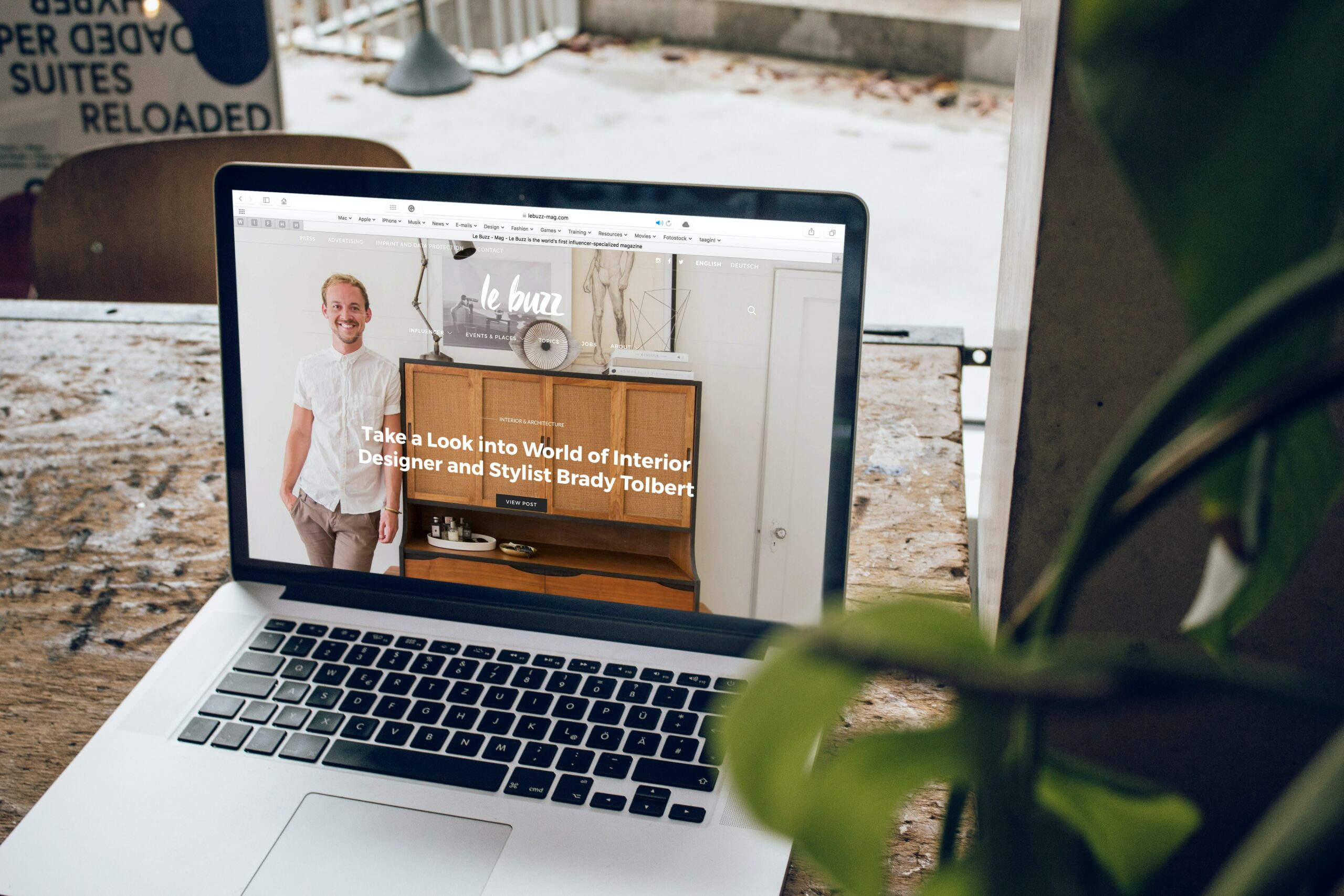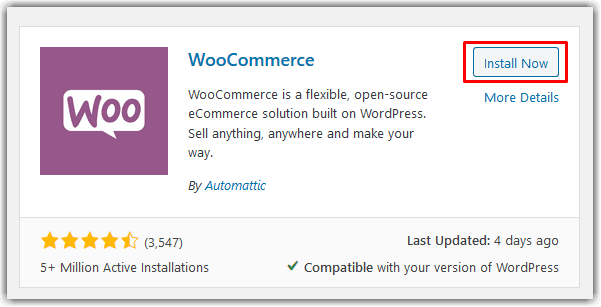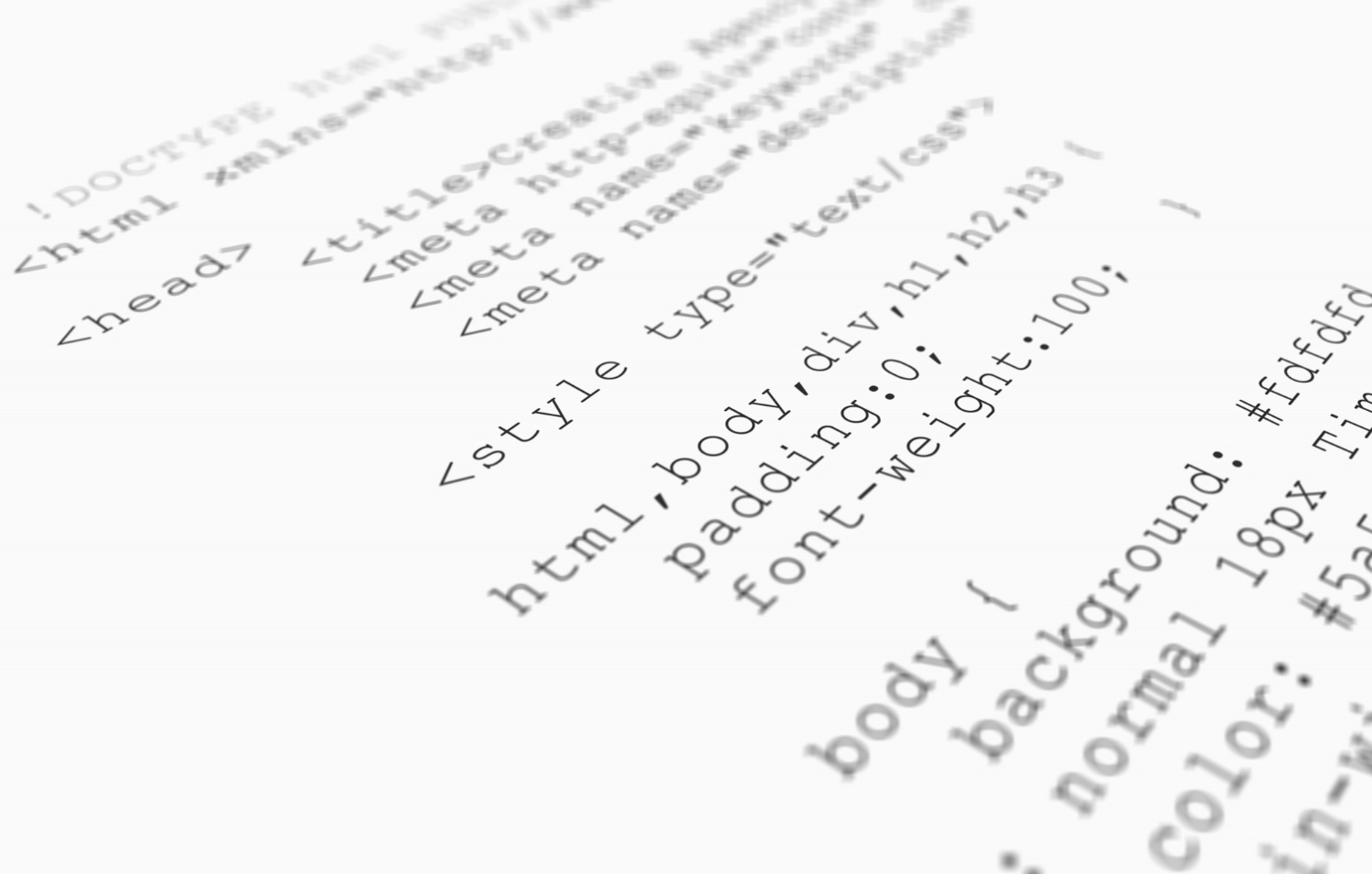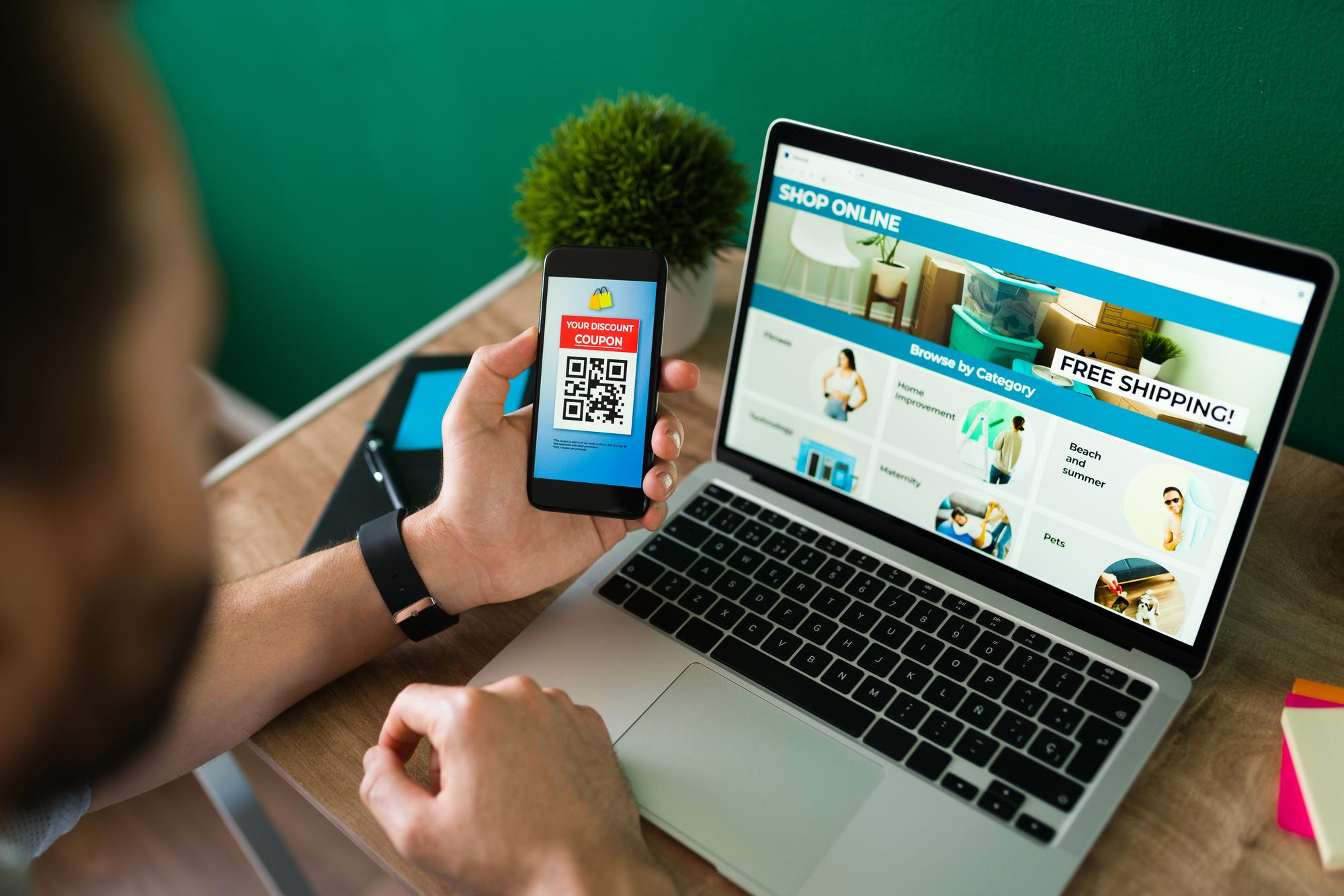Apakah Anda ingin memulai toko online Anda sendiri? Kami tahu bahwa membangun toko online bisa menjadi momok yang menakutkan terutama bila Anda bukan seorang programmer atau seorang yang tidak mengerti cara membuat website toko online di WordPress.
Nah, Anda tidak sendirian.
Setelah membantu ratusan pengguna memulai toko online mereka, saya memutuskan untuk membuat panduan terlengkap tentang cara membuat website toko online di WordPress,
Apa yang Anda Butuhkan untuk Mengerti Cara Membuat Website Toko Online di WordPress?
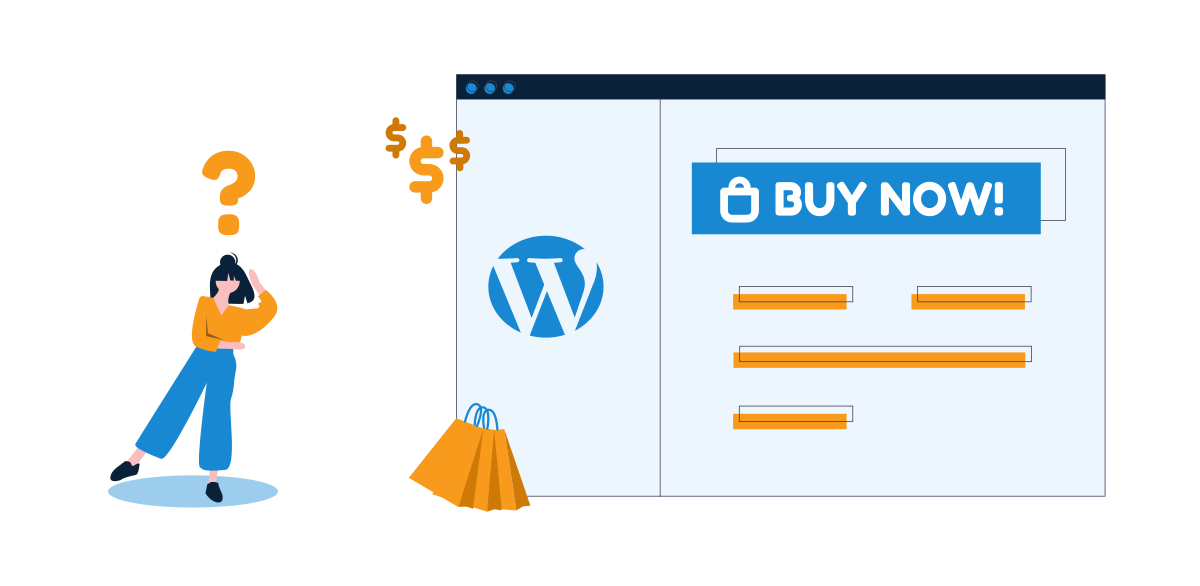
Tak pernah ada waktu yang lebih baik untuk memulai bisnis online selain di hari ini.
Siapa pun yang memiliki komputer dapat memulainya dalam hitungan menit saja! Tanpa keahlian khusus apa pun.
Anda hanya perlu tiga hal ini saja untuk memulai dan mengerti cara membuat website toko online di WordPress adalah:
- Ide nama domain (ini akan menjadi nama toko online Anda i.e sribulancer.com)
- Akun hosting web (ini adalah “tempat tinggal” situs web Anda di internet)
- Perhatian Anda yang tak terbagi selama 30 menit.
Ya, sesederhana itu.
Anda dapat menyiapkan toko online Anda sendiri dengan WordPress dalam waktu kurang dari 30 menit dan kami akan memandu Anda melalui setiap langkah prosesnya.
Dalam tutorial ini, kami akan membahas:
- Cara Mendaftar Nama Domain Gratis
- Cara Memilih Hosting WooCommerce
- Cara Mendapatkan Sertifikat SSL Gratis (diperlukan untuk menerima pembayaran)
- Cara Memasang WordPress
- Cara Membuat toko WooCommerce
- Cara Menambahkan Produk di Toko Online Anda
- Cara Memilih dan Menyesuaikan Tema Anda
- Bagaimana Memperluas Toko Online Anda dengan Plugin
- Belajar Mempelajari WordPress & Mengembangkan Bisnis Anda
Siap? Mari kita mulai.
Langkah 1: Menyiapkan Platform Toko Online Anda
Kesalahan terbesar yang dilakukan sebagian besar pengguna adalah tidak memilih platform yang tepat untuk jasa pembuatan toko online mereka.
Syukurlah Anda di sini, jadi Anda tidak akan membuat kesalahan itu.
Ada dua platform eCommerce populer yang saya rekomendasikan: Shopify atau WordPress + WooCommerce.
Shopify adalah solusi eCommerce yang dihosting sepenuhnya dengan bandrol $29/bulan (sekitar Rp 410 ribu). Shopify adalah platform yang sangat tidak merepotkan. Di sini, Anda tinggal login dan Anda bisa langsung jualan.
Kelemahan dari Shopify adalah harganya bisa menjadi sangat mahal, dan opsi pembayarannya terbatas kecuali Anda membayar biaya tambahan.
Inilah sebabnya mengapa sebagian besar pengguna lebih memilih WordPress + WooCommerce karena fleksibilitas yang ditawarkannya.
Memang memerlukan beberapa persiapan ekstra, tetapi itu worth it untuk dilakukan untuk jangka panjang. WooCommerce adalah platform eCommerce terbesar di dunia.
Dalam tutorial ini, kami akan memandu Anda tentang cara membuat website toko online di WordPress menggunakan WooCommerce. Silahkan download plugin dengan klik gambar di bawah ini.
WooCommerce adalah plugin WordPress gratis yang menambahkan fungsionalitas e-commerce ke situs WordPress Anda sehingga Anda dapat memiliki toko online. Hanya dengan beberapa klik, situs WordPress Anda berubah menjadi situs web toko online yang berfungsi penuh.
Untuk menyiapkan toko Anda, Anda harus memiliki nama domain, hosting web, dan sertifikat SSL.
Nama domain adalah alamat situs web Anda di internet. Ini adalah apa yang akan diketik pengguna di browser mereka untuk membuka situs web Anda (misalnya: sribu.com atau sribulancer.com).
Hosting web adalah tempat situs web Anda berada di internet. Hosting bisa dibilang adalah “rumah” bagi situs web Anda di internet. Setiap situs web di internet membutuhkan web hosting.
Sertifikat SSL berfungsi pada menambahkan lapisan keamanan khusus pada situs web Anda, sehingga Anda dapat menerima informasi sensitif seperti nomor kartu kredit dan informasi pribadi lainnya. Ini diperlukan agar Anda bisa menerima pembayaran kartu kredit di situs web Anda.
Biasanya nama domain berharga sekitar $ 14,99 / tahun, hosting web berharga sekitar $ 7,99 / bulan, dan biaya sertifikat SSL sekitar $ 69,99 / tahun.
Itu banyak biaya awal.
Selamat, Anda telah selesai menyiapkan bagian hosting dan domain.
Langkah selanjutnya adalah mengatur situs WordPress Anda dan kemudian toko online Anda.
Langkah 2. Menyiapkan HTTPS untuk Gunakan SSL pada WordPress
Paket hosting WordPress biasanya dilengkapi dengan Sertifikat SSL gratis. Namun, situs WordPress Anda perlu dikonfigurasi, sehingga domain Anda dimuat sebagai awalan https bukanya http.
Pada halaman Settings » General, Anda perlu mengubah Alamat WordPress dan Alamat Situs untuk menggunakan https, bukan http.
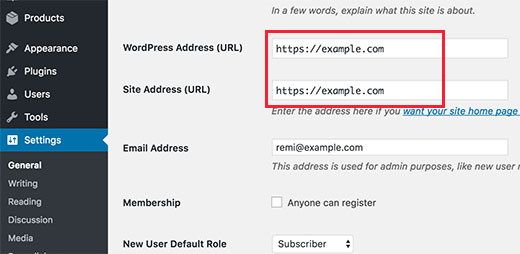
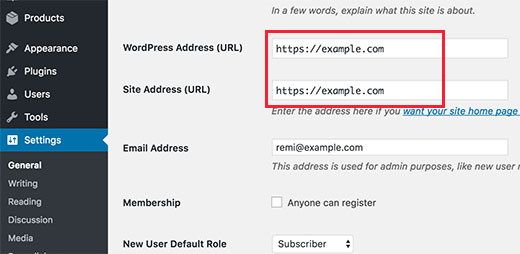
Jangan lupa untuk scroll ke bawah ke bagian bawah halaman dan klik tombol save changes untuk menyimpan pengaturan Anda.
Penyiapan dasar WordPress Anda selesai. Sekarang saatnya mempelajari langkah selanjutnya pada cara membuat toko online di WordPress ini.
Langkah 3. Menyiapkan Toko WooCommerce Anda
Sebelum Anda dapat mulai jualan, ada beberapa hal yang perlu Anda siapkan, seperti jenis mata uang, cara pembayaran, dan informasi pengiriman.
Anda akan melihat pemberitahuan ‘Selamat datang di WooCommerce’ di halaman admin WordPress Anda. Lanjutkan dan klik tombol ‘Jalankan wizard penyiapan’ di pemberitahuan.
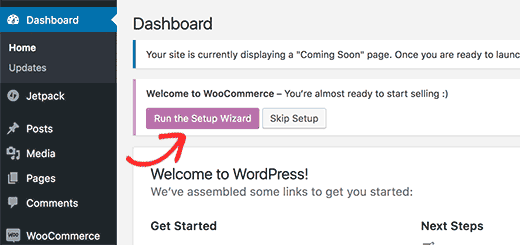
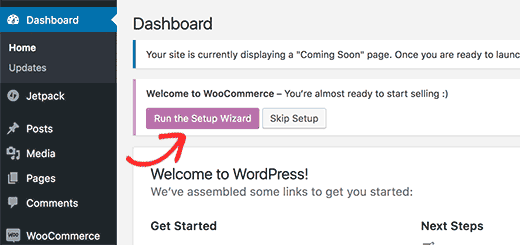
Ini akan meluncurkan WooCommerce setup wizard, di mana Anda perlu mengklik tombol ‘Let’s go’ untuk memulai.
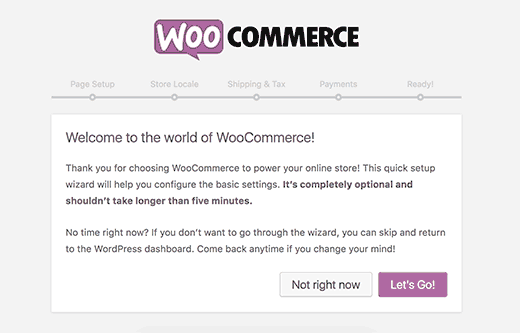
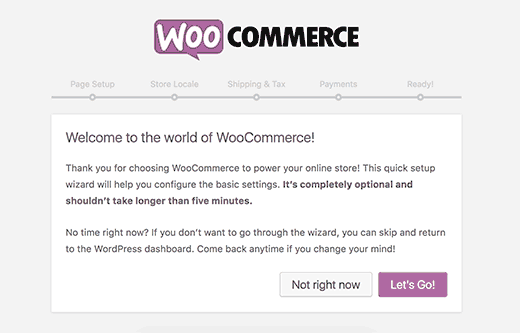
WooCommerce membutuhkan beberapa halaman penting seperti halaman cart, my account, shop, dan checkout. Anda dapat mengklik tombol continue untuk membuat halaman-halaman ini secara otomatis.
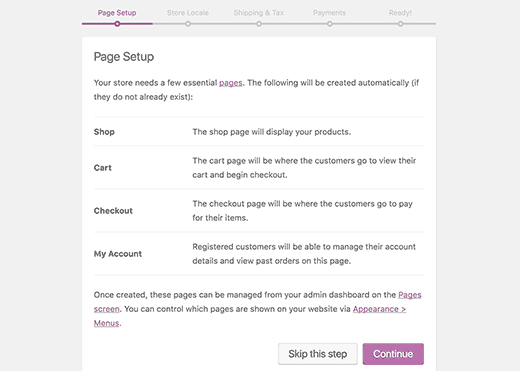
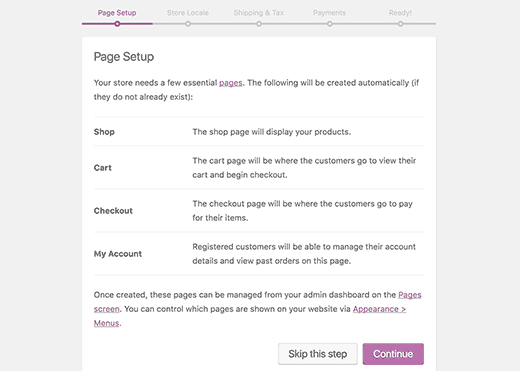
Ini akan membawa Anda ke langkah berikutnya.
Sekarang Anda perlu memberi tahu WooCommerce di mana toko Anda berada, mata uang dan satuan unit mana yang akan digunakan.
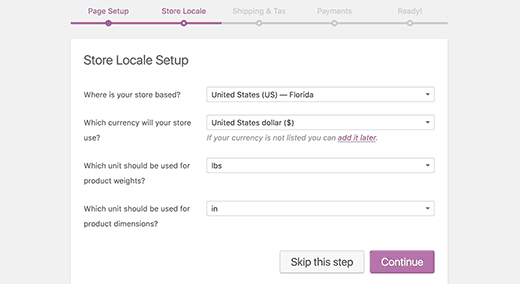
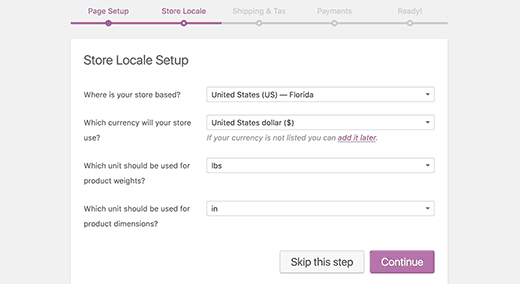
Setelah memilih lokasi dan mata uang Anda, klik tombol continue untuk melanjutkan.
Selanjutnya, Anda perlu memasukkan informasi pengiriman dan pajak.
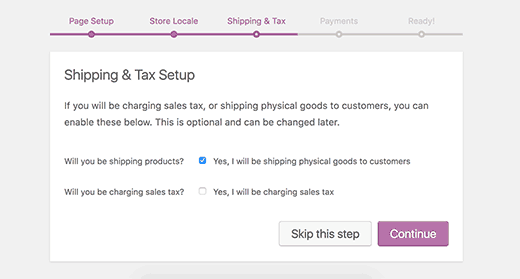
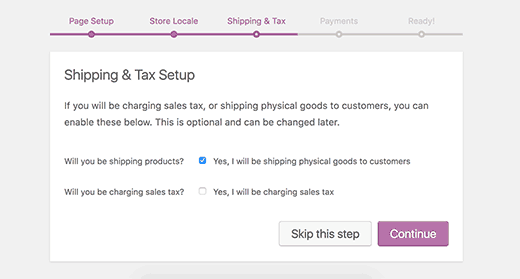
WooCommerce dapat digunakan untuk menjual barang digital dan barang berfisik yang membutuhkan pengiriman.
Anda perlu mencentang kotak pertama jika Anda akan mengirimkan barang, atau Anda dapat membiarkannya tidak dicentang jika Anda hanya akan menjual barang digital.
Selanjutnya Anda perlu menjawab pertanyaan tentang pajak. WooCommerce dapat membantu Anda menghitung dan menambahkan pajak ke harga Anda secara otomatis.
Jika Anda tidak yakin, Anda dapat membiarkannya tidak dicentang. Anda selalu dapat menambahkan informasi pajak nanti dari pengaturan WooCommerce.
Klik tombol continue untuk melanjutkan.
Selanjutnya, Anda akan diminta untuk memilih metode pembayaran untuk toko online Anda.
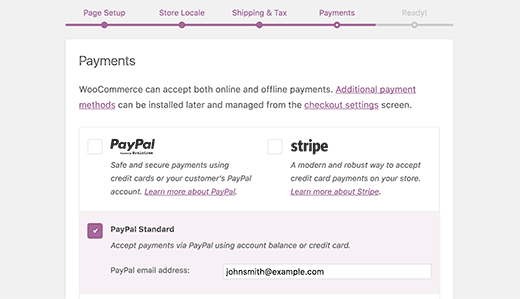
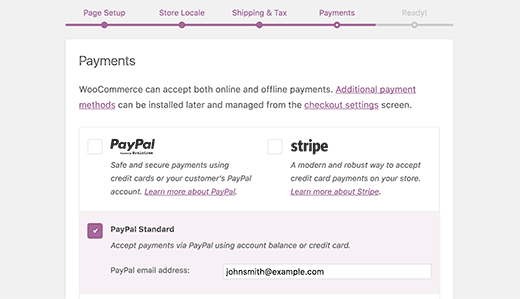
Secara default, WooCommerce hadir dengan dukungan untuk gateway pembayaran PayPal, dan Stripe. Ada banyak metode pembayaran lain yang tersedia untuk WooCommerce yang dapat Anda instal nanti jika Anda membutuhkannya.
Cara termudah untuk menerima pembayaran adalah menggunakan PayPal Standard.
Cukup masukkan alamat email PayPal Anda dan klik tombol continue.
Banyak orang termasuk saya, menggunakan PayPal dan Stripe. Dengan menggunakan Stripe, Anda mengizinkan user Anda untuk memasukkan informasi kartu kredit mereka di halaman checkout tanpa harus meninggalkan situs Anda dan pergi ke PayPal.
Anda dapat mengatur Stripe dengan mengikuti instruksi di layar WooCommerce.
Setelah Anda selesai, toko online WooCommerce Anda sudah siap digunakan.
Anda perlu mengklik tautan ‘Return to WordPress dashboard‘ untuk keluar dari setup wizard.
Setelah menyelesaikan pengaturan WooCommerce, Anda sekarang siap untuk menambahkan produk ke toko online Anda.
Langkah 4. Menambahkan Produk ke Toko Online Anda
Mari mulai dengan menambahkan produk pertama ke toko online Anda.
Anda perlu mengunjungi Products » Add New untuk menambahkan produk baru.
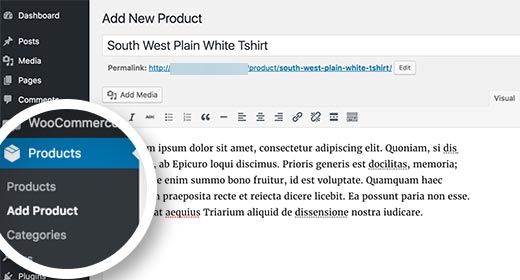
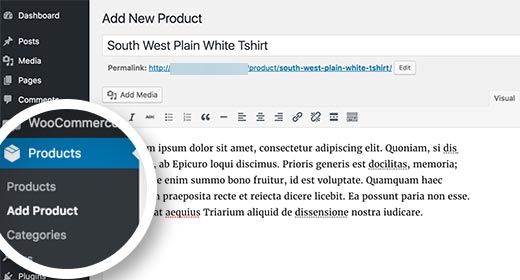
Pertama, berikan judul untuk produk Anda dan kemudian beberapa deskripsi mendetail.
Di kolom sebelah kanan, Anda akan melihat kotak ‘Product Categories‘. Klik pada ‘+Add New Product Category‘ untuk membuat kategori untuk produk ini. Ini memungkinkan Anda dan pelanggan Anda untuk menyortir dan menjelajahi produk dengan mudah.
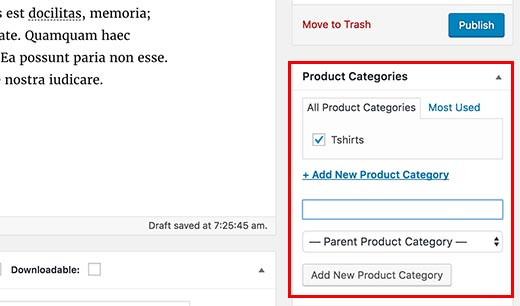
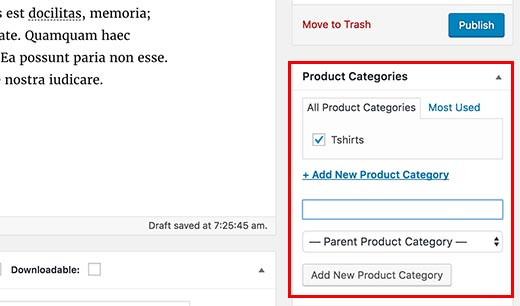
Gulir ke bawah sedikit dan Anda akan melihat box Data Produk. Di sinilah Anda akan memberikan informasi terkait produk seperti harga, inventory, shipping, dll.
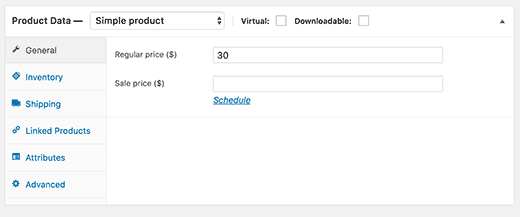
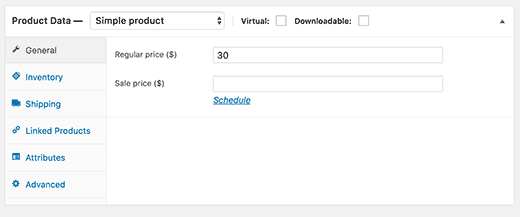
Di bawah kotak data produk, Anda akan melihat kotak untuk menambahkan deskripsi singkat produk (product short description). Deskripsi singkat ini akan digunakan saat pengguna melihat beberapa produk pada satu halaman.
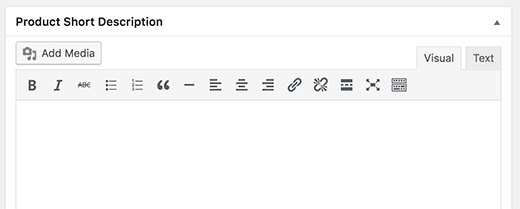
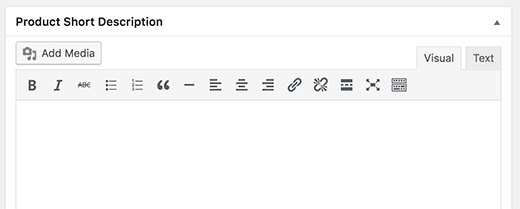
Terakhir, di kolom kanan Anda, Anda akan melihat kotak untuk menambahkan gambar produk utama dan galeri produk.
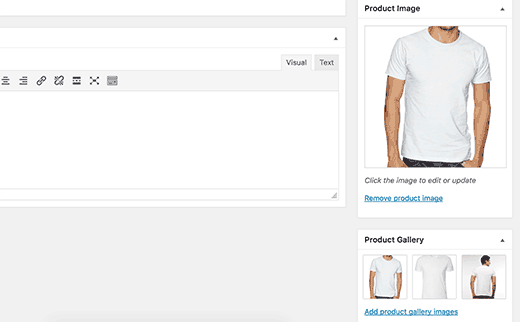
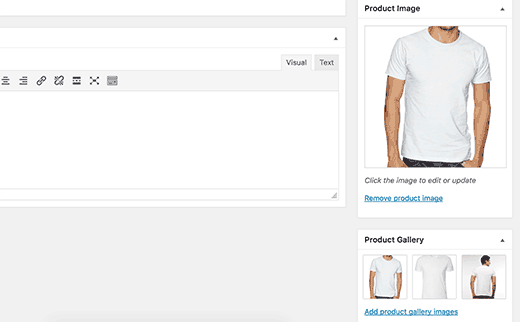
Setelah Anda puas dengan semua informasi produk yang telah Anda tambahkan, Anda dapat mengklik tombol Publish untuk menayangkannya di situs web Anda.
Jika Anda ingin menambahkan lebih banyak produk, tinggal ulangi proses-proses di atas.
Dengan begitu saja, Anda sudah bisa menggulirkan tikar dan mulai berjualan di pasaran online. Panduan cara membuat website toko online di WordPress ini sangat jelas, bukan?
Untuk mempercantik dan memperkuat lapak online Anda, yuk simak langkah selanjutnya di cara membuat website toko online di WordPress ini!
Langkah 5. Pilih dan Kustomisasi Tema WordPress
Tema mengontrol tampilan situs WordPress Anda bagi pengguna saat mereka mengunjunginya. Untuk toko WooCommerce, mereka juga mengontrol bagaimana produk Anda ditampilkan.
Ada ribuan tema WordPress berbayar dan gratis yang tersedia.
Saya menyarankan Anda untuk menginstal Storefront theme untuk website toko online Anda. Anda perlu hanya perlu sedikit konfigurasi untuk memenuhi kebutuhan Anda.
Buka halaman Appearance » Customize. Ini akan meluncurkan penyesuai tema tempat Anda dapat mengubah pengaturan tema yang berbeda.
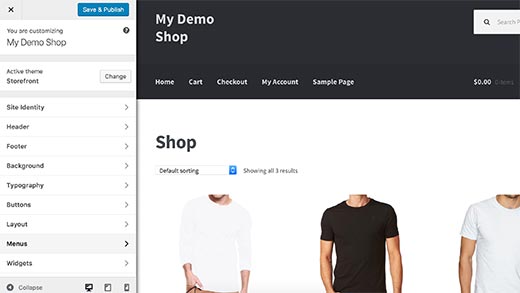
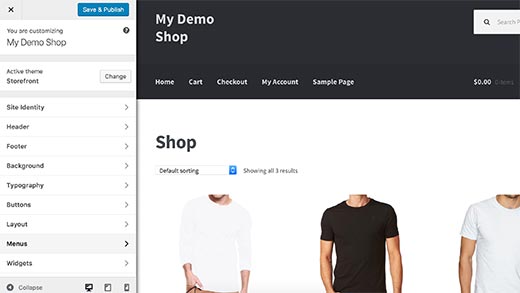
Jika Anda tidak menyukai Storefront theme, Anda dapat menggunakan tema lain dengan mengunjungi halaman Appearance » Themes.
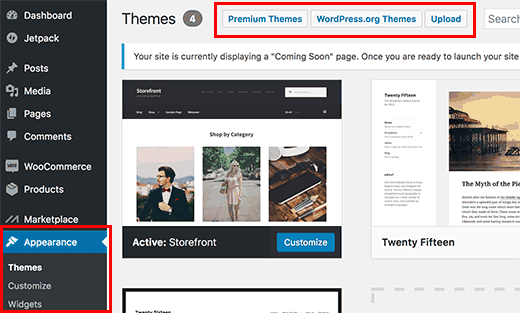
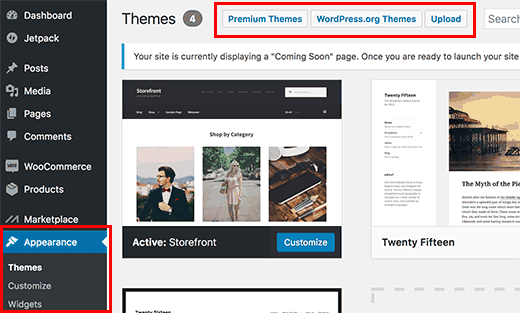
Jika Anda memerlukan bantuan atau rekomendasi dalam memilih tema, silakan lihat artikel panduan saya tentang 40 WordPress Theme Terbaik dan Gratis.
Langkah 6. Perluas Toko Online Anda Dengan Plugin
Sekarang setelah toko online Anda siap mengudara, Anda mungkin ingin memulai dengan menambahkan elemen biasa lainnya di situs web Anda seperti formulir kontak, halaman tentang, dan banyak lagi.
Untuk menyesuaikan WordPress lebih lanjut dan menambahkan fitur seperti formulir kontak, galeri, slider, dll, Anda perlu menggunakan plugin WordPress.
Plugin WordPress adalah aplikasi yang memungkinkan Anda menambahkan fitur baru ke situs web Anda.
Ada lebih dari 46.000 plugin WordPress yang tersedia. Di blog Sribu, kami menampilkan plugin-plugin WordPress terbaik untuk membantu Anda menambahkan fungsionalitas yang Anda butuhkan.
Baca juga: 7 Langkah Cara Membuat Website Gratis Menggunakan WordPress
Mempelajari Cara Membuat Website Toko Online di WordPress untuk Mengembangkan Bisnis Online Anda
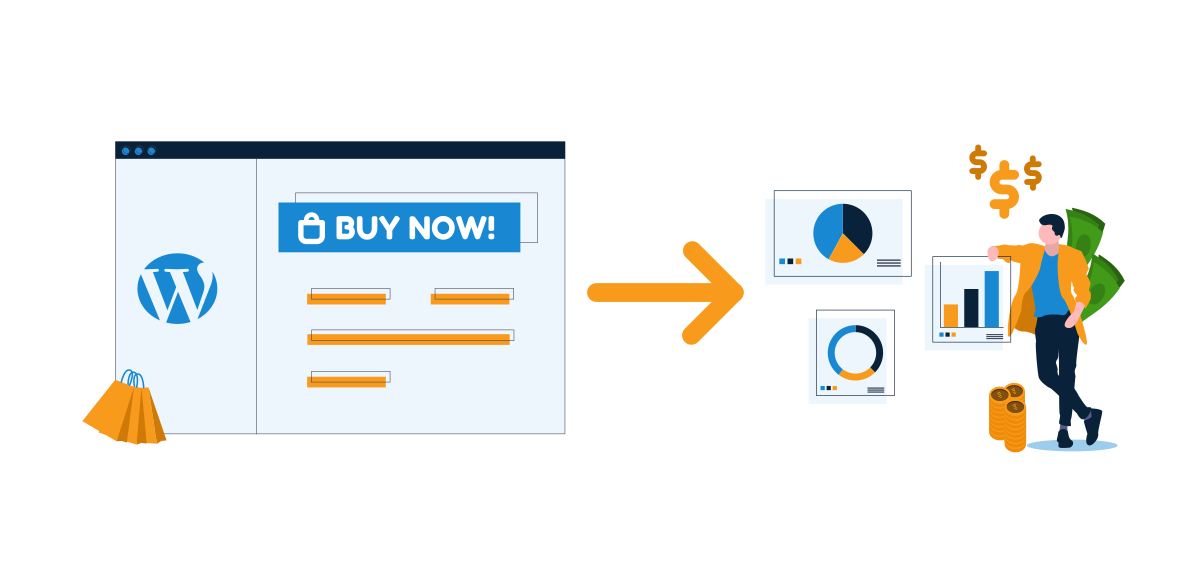
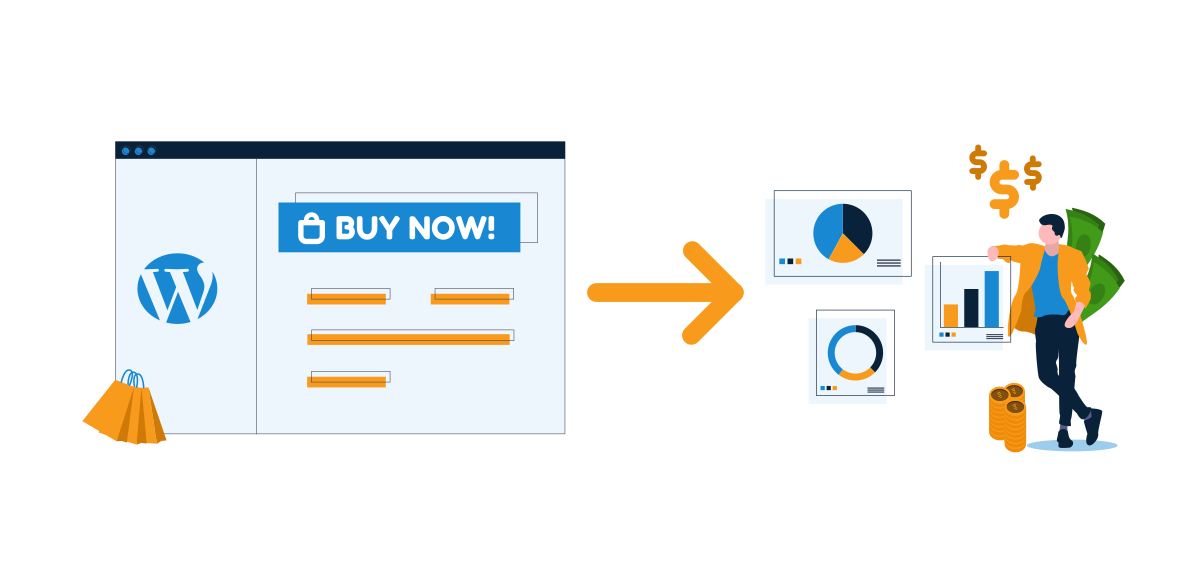
WordPress adalah platform yang sangat kuat dan Blog Sribu adalah website terbaik dan paling insightful dalam mempelajari WordPress bagi pemula.
Di Blog Sribu, tujuan utama kami adalah menyediakan tutorial WordPress yang bermanfaat, canggih serta mudah dipahami bahkan untuk pemilik situs web WordPress dari kalangan non-programmer.
Berikut adalah rekomendasi beberapa artikel dan juga channel Sribu lainnya di mana Anda bisa mempelajari segala macam tentang WordPress;
- Cara memanfaatkan analitik website WordPress Anda – Setelah memahami cara membuat toko online di WordPress, Anda perlu juga memahami cara menggunakan dan juga strategi analitik untuk toko online Anda.
Dengan begitu, Anda bisa meneliti produk mana yang memiliki performa yang baik serta Anda bisa memantau perilaku customer.
Selengkapnya, Anda bisa baca di artikel Sribu tentang strategi web analytics.
- Cara Optimasi SEO Website WordPress Anda – ketika membuat toko online, tentunya Anda menginginkan produk Anda laris di internet.
Nah, untuk mencapai itu, Anda perlu memahami cara mengoptimasi search engine, (SEO) supaya produk Anda mudah dicari orang.
Pelajari selengkapnya seluk-beluk SEO di artikel panduan lengkap strategi SEO.
- Maksimal Aspek Digital Marketing Lainnya – Cara membuat website toko online di WordPress sudah paham, cara menggunakan web analytics sudah di-cover dan SEO sudah teroptimasi.
Apa semua sudah lengkap? Tentu saja belum. Masih banyak aspek digital marketing lainnya yang perlu diperhatikan.
Pelajari selengkapnya tentang di artikel Panduan Lengkap Strategi Digital Marketing.
- Akun @Sribu di Instagram – pelajari cara membuat website toko online di WordPress lewat media yang berbeda.
Anda bisa juga follow akun Instagram Sribu untuk mempelajari ini dan segala aspek bisnis online lainnya dengan postingan-postingan feed yang menarik
Follow Instagram Sribu lewat link ini.
Anda juga bisa ketik pertanyaan Anda di Google dan tambahkan Blog Sribu di akhir pertanyaan tersebut. Ini menunjukkan artikel terkait dari Blog Sribu, yang kualitasnya sudah tentu terjamin. Kami berharap tutorial ini membantu Anda mempelajari cara membuat website toko online di WordPress.